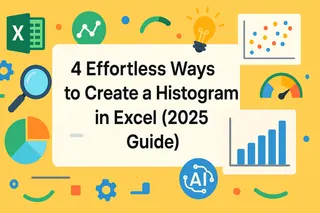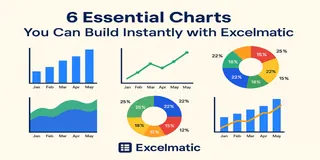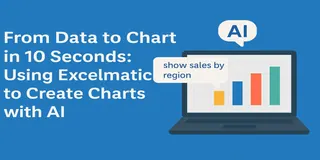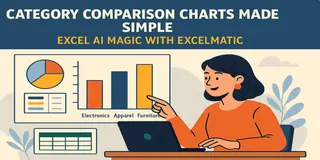Excelのグラフ作成でこんな悩みはありませんか?
- どのグラフ種類を選べばいい?
- なぜ私のグラフはこんなに地味な見た目なの?
- データ作成より書式設定に時間がかかる…
手作業の調整に疲れ、より速く・洗練された・スマートなデータ可視化を求めるなら、AI搭載Excelグラフエディタが解決策かもしれません。
今回はExcelmaticを徹底解説。これは「Excelの達人でなくても素早く美しいグラフを作成できる」ように設計された軽量かつ強力なAIグラフエディタです。Microsoft Copilotなどのツールと比べてどうでしょうか?
AIでExcelグラフを作るメリット
従来のExcelグラフ作成には課題があります:
- データ選択、適切なグラフ種類の選択、軸ラベルや凡例の調整などが手作業
- 試行錯誤しても理想的な見た目にならない
- 締切直前の貴重な時間を浪費
AIグラフエディタはこれらを解決:
- データに最適なグラフ種類を推薦
- プロ級の書式を自動適用
- グラフ作成が苦手な人でも時間を節約
Excelmaticとは?
Excelmaticは専用のAI Excelグラフエディタ。ExcelやCSVファイルをアップロードするだけで、データに基づいた即時のグラフ提案が得られます(コーディング不要・数式不要・手動書式設定不要)。
例えば:
「四半期ごとの収益を表示する棒グラフを作成」
と指示するだけで、Excelmaticがデータ構造を理解し、適切な軸を選択、最適なグラフ種類を選び、数秒で完成したビジュアルを出力します。
対応グラフ種類(2024年4月現在)
- 棒グラフ
- 折れ線グラフ
- 円グラフ
✅ 散布図、積み上げグラフ、面グラフ、時系列可視化は開発中 — お楽しみに!
データセットを分析し、最適なビジュアルレイアウトを推薦 — どのグラフ種類が適しているかわからない場合に特に有用です。
Excelmaticの主なユーザー層
| ユースケース | Excelmaticの利点 |
|---|---|
| 学生・研究者 | 調査や実験データを素早く可視化 |
| 営業・マーケティングチーム | レポート用KPIや四半期指標を可視化 |
| データアナリスト | プレゼン用初期ビジュアル作成の時間節約 |
| コンテンツクリエイター | ブログやニュースレター用の洗練されたグラフを追加 |
ピッチデッキの準備や年次報告書作成において、Excelmaticは生の数値をインサイトに変換します。
実例
この表をアップロードするとします:
| 四半期 | 売上 |
|---|---|
| Q1 | 12000 |
| Q2 | 18000 |
| Q3 | 15000 |
| Q4 | 20000 |
次のように指示:
四半期ごとの売上を比較する棒グラフを作成
Excelmaticは自動的に:
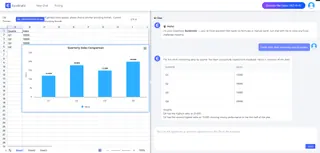
- X軸とY軸を識別
- 棒グラフを推薦
- スタイリング(色、ラベル、間隔)を適用
- PNGまたはSVG形式でエクスポート可能
数秒で完了 — Excelの数式やグラフウィザードは不要です。
プロンプト作成のコツ:AIと効果的に会話する
自然言語プロンプトをマスターすれば、より正確なグラフを作成できます。
| 目的 | プロンプト例 | 効果 |
|---|---|---|
| 基本グラフ | 月次収益の棒グラフを作成 |
簡単設定 |
| 種類指定 | 1月から6月のユーザー成長を示す折れ線グラフを生成 |
折れ線グラフを強制 |
| 比較追加 | 2022年と2023年の売上をグループ化棒グラフで比較 |
グループ化棒グラフ作成 |
| 傾向強調 | 製品売上の時系列トレンドラインを表示 |
トレンドライン追加 |
| 軸定義 | X軸に「地域」、Y軸に「利益」を使用 |
カスタム制御 |
👉 create、generate、plot、show などの動詞を使用すると効果的です。
Copilot vs Excelmatic:主な違い
| 機能 | Copilot | Excelmatic |
|---|---|---|
| 利用条件 | Microsoft 365サブスクリプション必須 | 無料・ログイン不要 |
| 言語サポート | 英語プロンプトに最適化 | 英語プロンプトに最適化 |
| 焦点 | Excel全般のアシスタント | グラフ特化型 |
| 書式設定 | 手動調整が必要な場合が多い | 自動スタイリング |
| 出力 | Excel内に留まる | 画像/web形式にエクスポート可能 |
クリーンで明確な共有可能なグラフ作成が目的なら、Excelmaticはそのために特化されています。
FAQ
Excelmaticは無料ですか?
はい!基本バージョンは無料で、サインアップ不要です。
インストールが必要ですか?
いいえ。100%ウェブベース — アップロードするだけですぐ使えます。
データの安全性は?
完全に安全です。Excelmaticはデータを保存せず、セッション中のみ安全に処理します。
英語以外の言語対応は?
現在は英語プロンプトに最適化されています。データ自体はどの言語でも可能ですが、プロンプトは英語が最適です。
総評:Excelmaticはあなたに適していますか?
以下のような場合に最適です:
- グラフの書式設定に時間をかけたくない
- データセットに適したグラフ種類の選択に苦労する
- プレゼンやレポート用の迅速なビジュアルが必要
Copilotが汎用生産性アシスタントとして優れる一方、Excelmaticは一点に特化しています:素早く美しいグラフを作成すること。